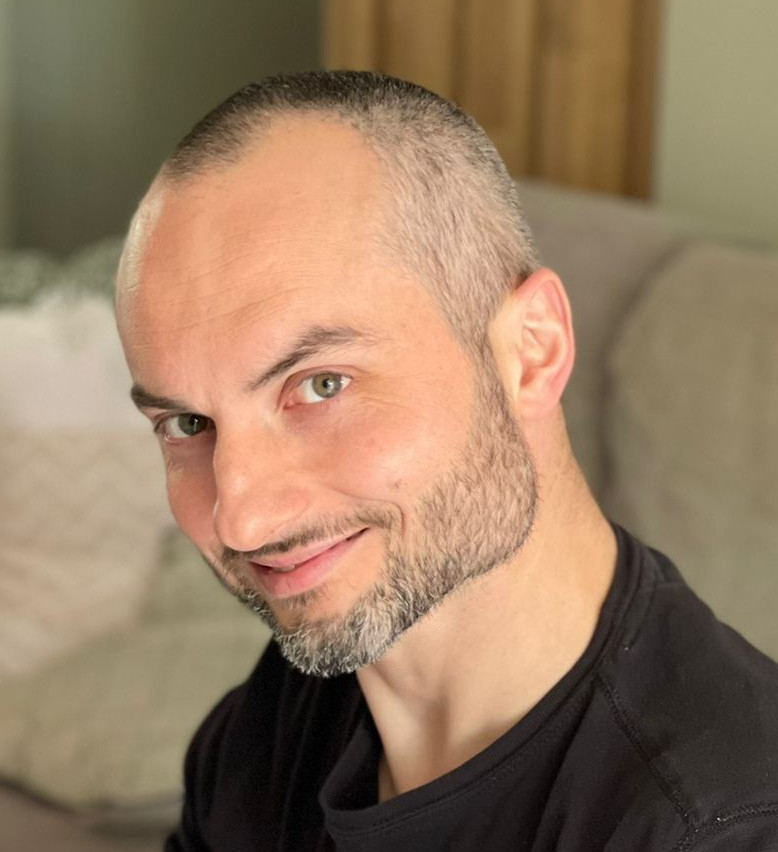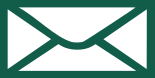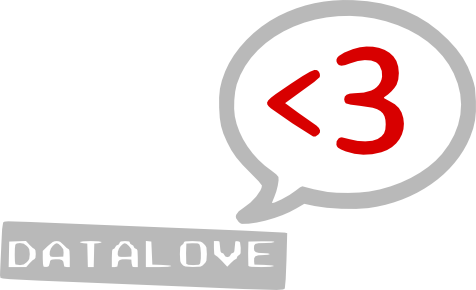Fiche 3. Le gestionnaire de fenêtres
Introduction
Le gestionnaire de fenêtre est un programme essentiel d'une interface graphique mais que l'on oublie justement parce qu'on l'a presque constamment sous les yeux ! ^^
Ce programme très important est celui qui se charge de l'affichage et du comportement des « fenêtres » au sein desquelles apparaissent d'autre programmes tels que :
- votre traitement de texte libre favori : LibreOffice Writer,
- votre navigateur web libre : Chrome ou Firefox,
- votre gestionnaire de fichier,
- etc. (il y en a des miliers ! ^^)
Afin d'utiliser correctement le gestionnaire de fenêtre, j'insiste sur l'utilisation des raccourcis-claviers plutôt que celle des petits boutons accessibles à la souris.
Je vous invite à lancer dès maintenant 3 programmes ou plus (ou 3 fois le même programme, pourquoi pas ? ^^) de façon à afficher au moins 3 fenêtres ; et de passer à la suite.
Commandes aux claviers
Il s'agit désormais pour vous de réviser régulièrement cette liste des raccourcis-clavier les plus importants pour le gestionnaire de fenêtre.
- [Alt] + [Tab]. Ce raccourcis permet de passer d'une fenêtre à l'autre, en faisant apparaître une « sur-fenêtre » centrale sur laquelle sont inscrits les icones (et parfois les noms) des programmes ouverts dans chaque fenêtre. Tout en maintenant enfoncée la touche Alt avec le pouce, appuyez une ou plusieurs fois sur la touche Tab avec l'annulaire, le majeur ou l'index pour déplacer le petit cadre de gauche à droite, d'icone en icone. Lorsque le petit cadre entoure l'icone du programme que vous souhaitez voir au premier plan, relâchez la touche Alt. Et voilà ! ^^
- [Alt] + [Échap]. J'oublie régulièrement de vous présenter en cours un raccourcis que je n'utilise pas personnellement. Il s'agit d'Alt Échap(Esc) : il permet de passer d'une fenêtre à l'autre dans l'ordre chronologique de l'usage de la fenêtre. Je considère cette fonction comme un cas particulier de celle permise par Alt Tab, alors je n'utilise qu'Alt Tab. Peut-être est-ce un tort ? À vous de juger au quotidien ! ^^
- [Alt] + [Espace]. Il permet de faire apparaître un petit menu accroché au coin supérieur gauche de la fenêtre active au premier plan. Avec les touches directionnelles, choisissez une entrée de menu puis appuyez sur la touche Entrée. Les entrées les plus importantes sont « Agrandir » (ou « Maximiser » selon les versions), « restaurer » et « réduire ». Tester « Déplacer » pour voir ! Cela peut vous intéresser (vous aurez ensuite besoin des touches du pavé directionnel pour déplacer les fenêtre) ^^
- [Alt] + [F4]. C'est le dernier (et le plus facile ! Sauf peut-être pour les ordinateurs qui nécessite de presser la touche Fn en plus pour accéder aux touches Fx.) Il permet de fermer la fenêtre active. (Remarque: Si vous n'avez pas sauvegardé votre travail avant de fermer la fenêtre, un petit panneau de confirmation apparaît et attend votre réponse avant de fermer ou non la fenêtre.)
À bientôt ! ^^